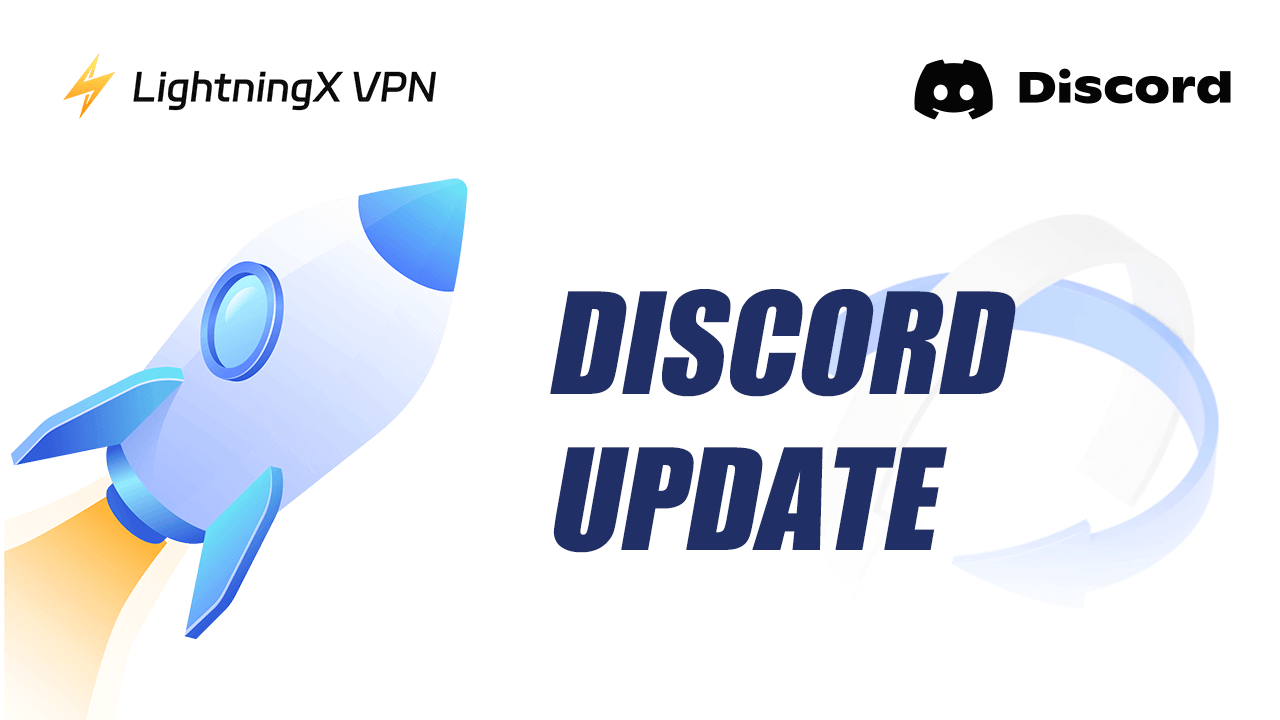Puedes usar Discord para comunicarte en tus juegos. Mantener Discord actualizado te permite tener las últimas funciones, te ayuda a corregir errores o fallos de Discord, y mejora tu seguridad. Aprende cómo actualizar Discord en PC, Mac, Android y iPhone/iPad a continuación.
Cómo actualizar Discord en PC o Mac
Método 1. Ejecutar la actualización automática
En general, Discord verificará automáticamente si hay actualizaciones al iniciar la aplicación.
- Puedes cerrar y volver a abrir la aplicación Discord para activar la verificación automática de actualizaciones.
- Si detecta actualizaciones más recientes disponibles, las descargará e instalará automáticamente.
Método 2. Verificar actualizaciones manualmente
También puedes verificar manualmente si hay actualizaciones de Discord.
- Abre Discord.
- Presiona Ctrl + R en Windows 10/11 o Command + R en Mac.
- Esta acción actualizará la aplicación y verificará si hay actualizaciones de Discord.
Método 3. Reinstalar Discord
Si Discord no se actualiza automáticamente o manualmente, puedes considerar desinstalar Discord y reinstalarlo.
Desinstalar Discord en PC:
- Cierra Discord.
- Presiona Windows + R para abrir Ejecutar de Windows, escribe appwiz.cpl y presiona Enter.
- Encuentra la aplicación Discord en la lista de programas instalados. Haz clic derecho y selecciona “Desinstalar” para desinstalar Discord.
- Presiona Windows + R, escribe %appdata% y presiona Enter. Encuentra y elimina la carpeta “Discord”.
- Presiona Windows + R, escribe %localappdata% y presiona Enter. Encuentra y elimina la carpeta “Discord” para eliminar los archivos restantes.
Desinstalar Discord en Mac:
- Abre Finder y abre la carpeta “Aplicaciones”.
- Encuentra y arrastra la aplicación Discord a la Papelera. Alternativamente, puedes hacer clic derecho en Discord y seleccionar “Mover a la Papelera”.
- Abre Finder, haz clic en “Ir” en la barra de menú y selecciona “Ir a la carpeta”. Escribe “~/Library/Application Support/” y presiona Enter. Ubica y elimina la carpeta “Discord” para eliminar archivos relacionados con Discord.
Después de desinstalar la aplicación, puedes visitar https://discord.com/ en tu navegador y descargar la última versión de Discord. Obtendrás las últimas actualizaciones de Discord.
Consejo:
Si no puedes usar Discord o Discord no se abre en tu región, puedes usar un VPN como LightningX VPN para solucionar este problema. LightningX VPN ofrece más de 2000 servidores en más de 70 países. Con este VPN, puedes acceder fácilmente a Discord, Steam, YouTube, TikTok, Instagram, Disney+, Netflix, ChatGPT y más. Rápido, estable, seguro y fácil de usar. Soporta Windows, Mac, Android, iOS, TV, Linux, Chrome, Firefox, Edge, etc.
Descargar e instalar actualizaciones de Discord en Android
Método 1. Actualizar Discord desde Google Play Store
- Abre la aplicación Google Play Store en tu dispositivo Android.
- Toca el icono de tu perfil en la esquina superior derecha y selecciona “Administrar aplicaciones y dispositivo”.
- Toca “Actualizaciones disponibles” y verás una lista de aplicaciones con actualizaciones pendientes.
- Verifica si Discord está en la lista, si es así, toca el icono “Actualizar” para descargar e instalar la última versión de Discord.
Consejo: Puedes habilitar las actualizaciones automáticas de Discord para que se actualice automáticamente en el futuro. Encuentra la aplicación Discord en Google Play Store y abre su página. Toca el icono de tres puntos en la esquina superior derecha. Verifica la opción “Habilitar actualización automática”.
Método 2. Desinstalar y reinstalar Discord
- Mantén presionado el icono de Discord.
- Toca “Desinstalar” en el menú emergente o arrastra el icono de Discord a la opción “Desinstalar” en la parte superior de la pantalla.
- Después de desinstalar Discord, abre Google Play Store, busca la aplicación Discord y toca “Instalar” para descargar la última versión de Discord en tu dispositivo Android.
Artículo relacionado: Discord Iniciar Sesión y Registrarse y Solución de Problemas
Cómo actualizar Discord en iPhone/iPad
Método 1. Actualizar Discord desde App Store
- Abre la App Store en tu iPhone o iPad.
- Toca el icono de tu perfil en la esquina superior derecha.
- Desplázate hacia abajo para localizar la sección “Actualizaciones disponibles”. Si encuentras Discord, toca el botón “Actualizar” junto a él para descargar e instalar la última versión de Discord.
Consejo: Se recomienda habilitar las actualizaciones automáticas de Discord en tu iPhone o iPad. Abre Configuración en tu dispositivo, toca “App Store” y activa la opción “Actualizaciones de Apps” en la sección “Descargas automáticas”.
Método 2. Reinstalar Discord
- Mantén presionado el icono de la aplicación Discord hasta que veas que el icono de la aplicación comienza a temblar.
- Toca “Eliminar aplicación” para desinstalar Discord de tu dispositivo.
- Abre la App Store, busca “Discord” y toca el botón “Obtener” en la página de la aplicación para descargar e instalar la última versión de Discord.
Artículo relacionado: Cómo transmitir en Discord: guía paso a paso
Solucionar errores de actualización de Discord
Si encuentras errores de actualización como el error de actualización fallida de Discord, etc., puedes intentar las soluciones comunes a continuación para solucionar el problema.
- Reinicia tu computadora e intenta actualizar la aplicación nuevamente.
- Haz clic derecho en el acceso directo de Discord o en el archivo ejecutable y selecciona “Ejecutar como administrador”.
- Asegúrate de que tu conexión a Internet sea estable y esté bien conectada.
- Desactiva temporalmente el antivirus o el firewall e intenta actualizar la aplicación nuevamente.
- Borra la caché de Discord. Presiona Windows + R, escribe “%appdata%” y presiona Enter. Abre la carpeta de Discord. Elimina las carpetas “Cache”, “Code Cache” y “GPUCache”.
- Intenta desinstalar Discord y descargar su última versión desde su sitio web oficial.
Actualizar Discord – Preguntas Frecuentes
P. ¿Cómo saber si hay una nueva actualización para Discord?
En una computadora, Discord verificará automáticamente las actualizaciones cuando inicies la aplicación. Verás un mensaje que dice que Discord se está actualizando. En un dispositivo móvil, puedes seguir las instrucciones anteriores para verificar las actualizaciones a través de Google Play Store o App Store.
P. ¿Por qué Discord no se actualiza automáticamente?
Asegúrate de que tu conexión de red sea estable. También puedes desactivar temporalmente el software antivirus y de seguridad o intentar ejecutar Discord como administrador.
P. ¿Qué debo hacer si Discord se queda atascado durante una actualización?
Intenta cerrar y reiniciar Discord. Intenta reiniciar tu dispositivo. Intenta reinstalar la aplicación.
P. ¿Actualizar Discord eliminará mis datos o configuraciones?
No, actualizar Discord no eliminará tus datos o configuraciones ya que están almacenados en los servidores de Discord.
P. ¿Cómo verificar la versión actual de Discord que estoy usando?
Usualmente, puedes abrir la configuración de la aplicación para verificar la versión de Discord.